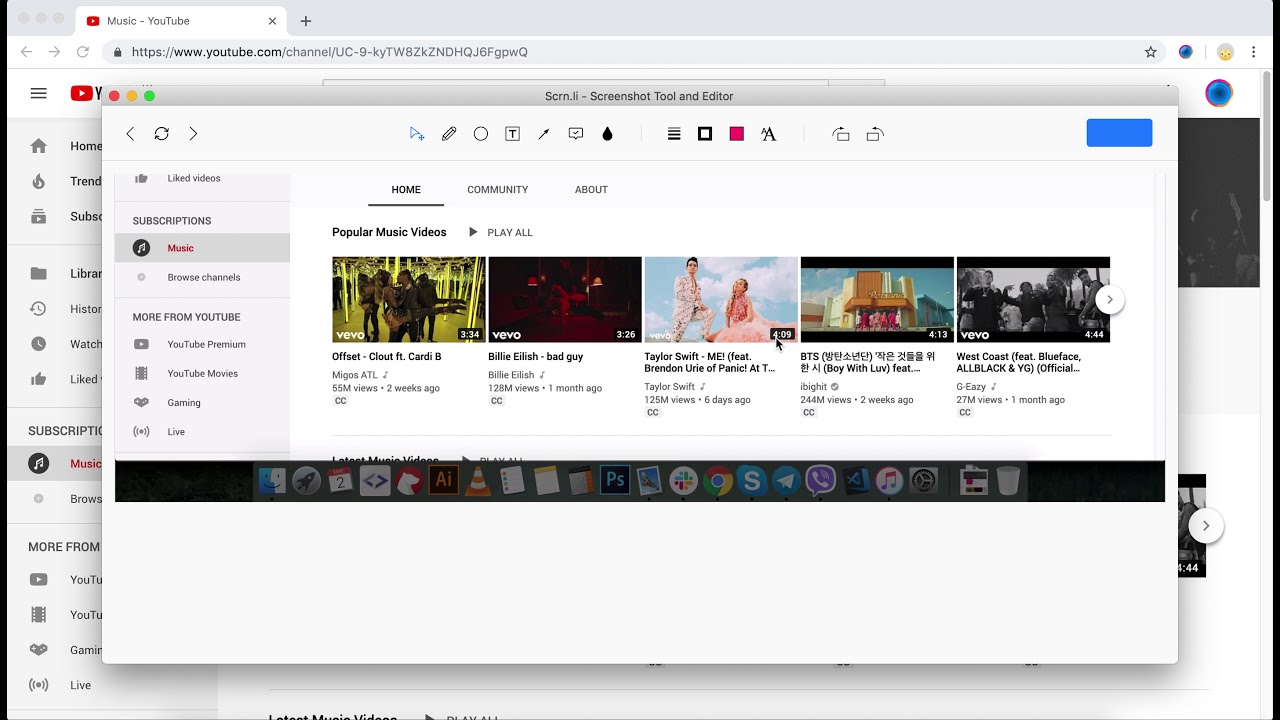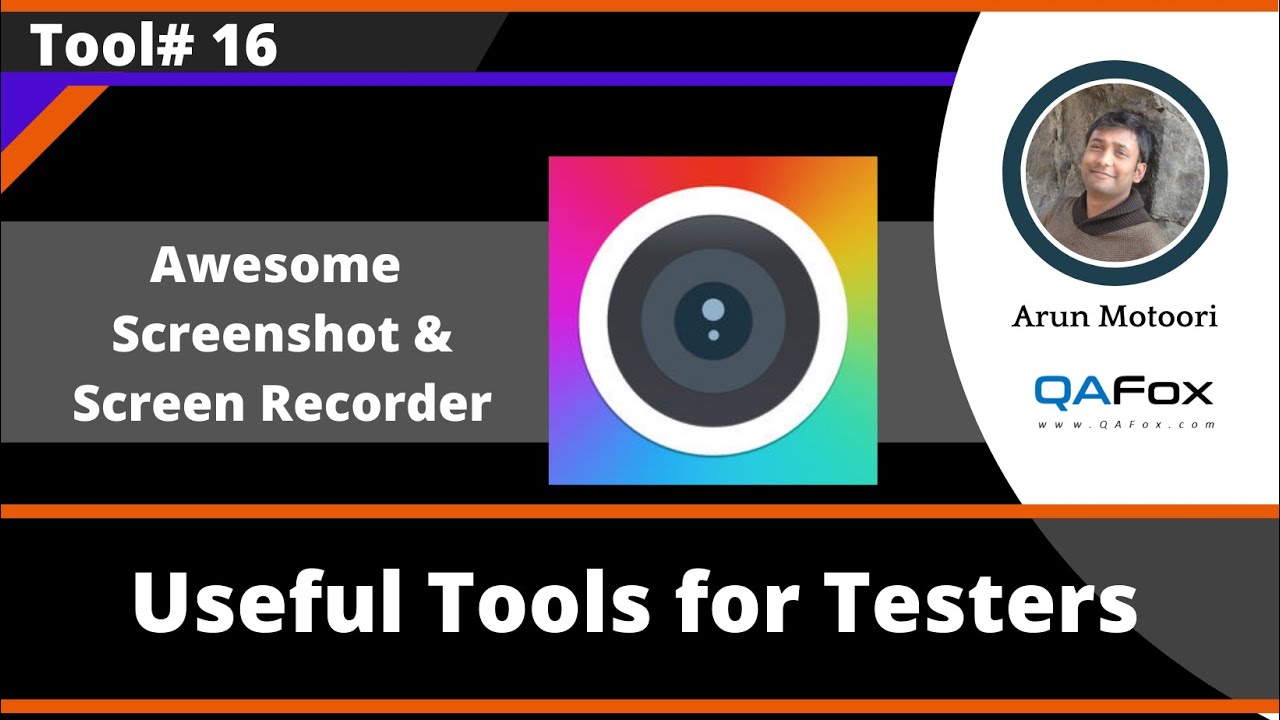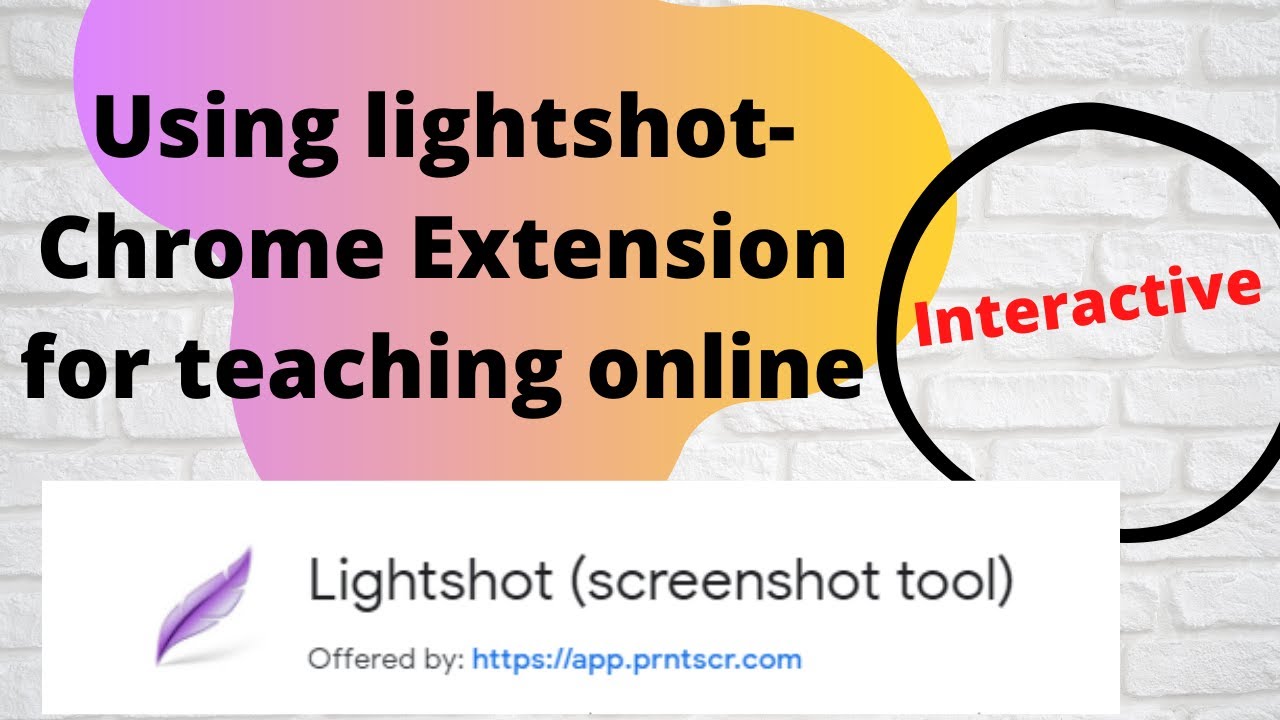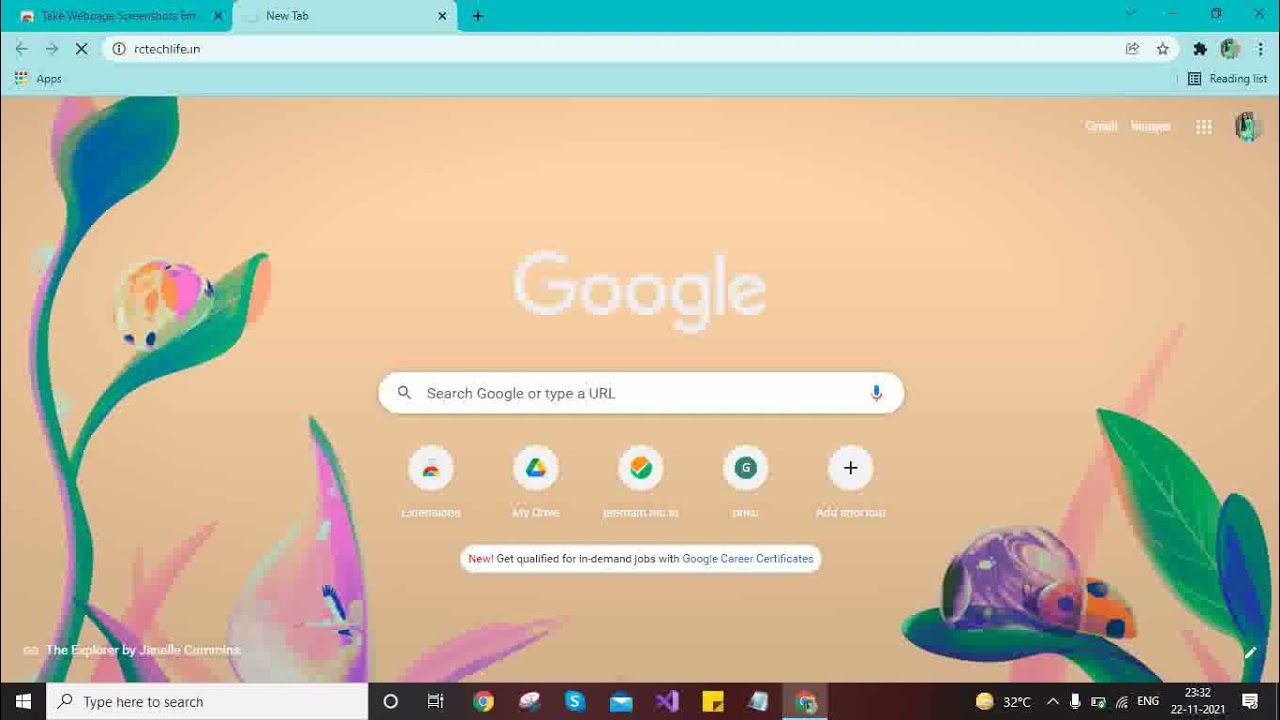Las capturas de pantalla son una forma eficaz de guardar y compartir información en un instante. Imagínese por un segundo: está navegando casualmente por la web y, de repente, ve algo interesante.
Tras leerlo, su primer instinto sería guardar la información y darla a conocer también a los demás. Ahí es donde entran en juego las capturas de pantalla.
Pero a veces, tomar una captura de pantalla se convierte en un proceso problemático. Puede haber muchas razones válidas detrás de ello: Tal vez no pueda recordar la tecla de acceso directo para la función de imprimir pantalla en ese momento.
Tal vez le resulte difícil recortar correctamente una captura de pantalla y editarla para adaptarla a sus necesidades. O puede que esté utilizando Google Chrome, que no dispone de una función incorporada para realizar capturas de pantalla.
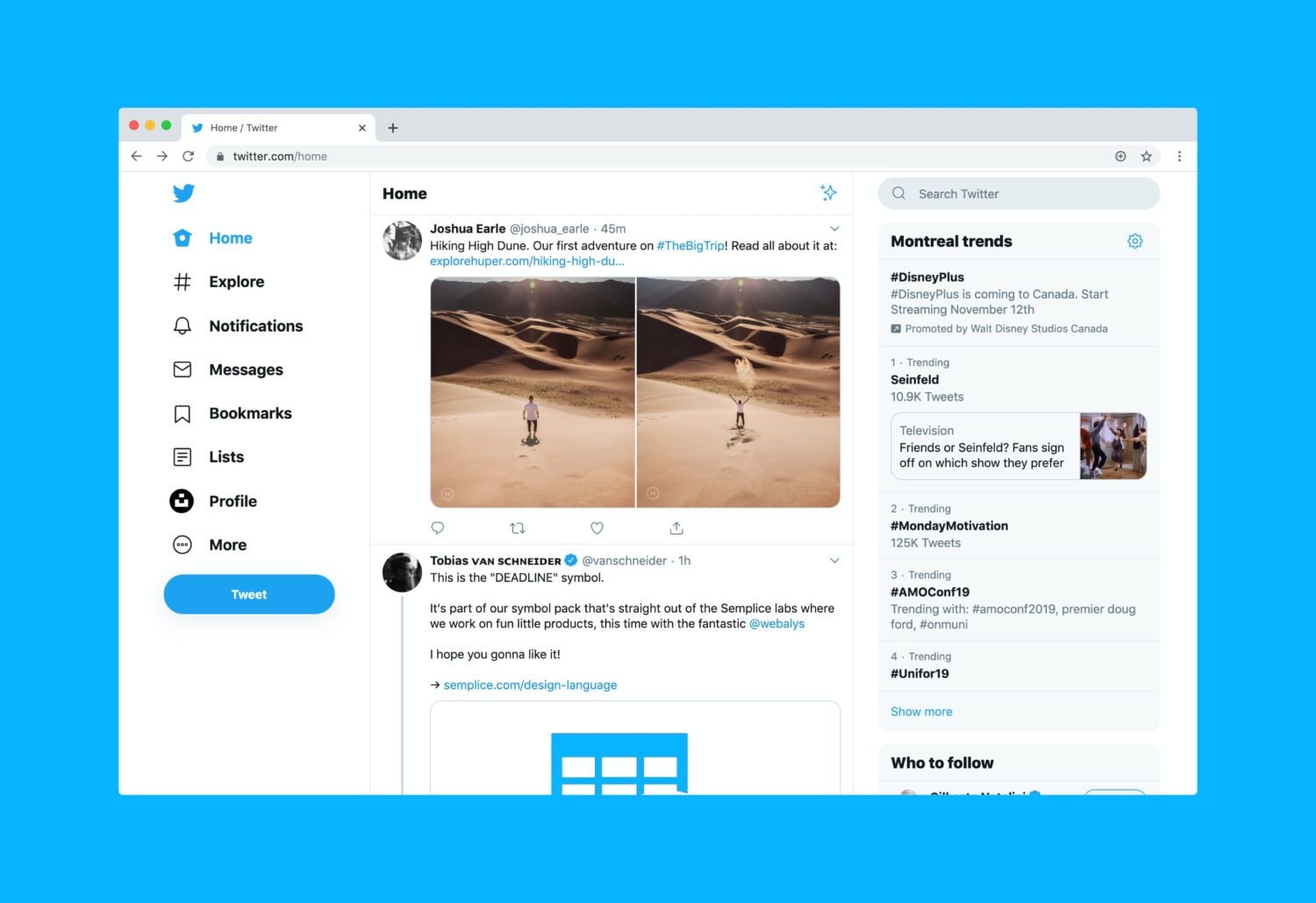
Si utiliza Google Chrome y desea realizar capturas de pantalla fácilmente, hay buenas noticias. Hay múltiples extensiones disponibles en la Chrome Web Store. Estas extensiones de terceros para hacer capturas de pantalla son un salvavidas. Estas aplicaciones son una forma estupenda de hacer capturas de pantalla directamente desde el navegador Chrome y guardar información importante.
En la actualidad, existe una plétora de este tipo de extensiones, y cada una de ellas afirma ser la mejor. La disponibilidad de tantas opciones a menudo acaba por desconcertar a la gente respecto a por cuál decantarse. Para eliminar tal confusión, hemos comisariado algunas de las mejores extensiones de captura de pantalla de Google Chrome para probar este año.
¿Cómo puede ser útil hacer capturas de pantalla en Chrome?
Las capturas de pantalla son una forma rápida de guardar y compartir información. Desde recopilar ideas para su proyecto hasta dar a conocer a un experto el problema que intenta solucionar o ayudar a alguien en un proceso complejo, las capturas de pantalla resultan útiles en multitud de situaciones.
Además, si desea guardar un pasaje de un artículo para utilizarlo en el futuro, una captura de pantalla le ahorrará un tiempo precioso al eliminar la necesidad de escribirlo palabra por palabra.
¿Por qué optar por extensiones de terceros para hacer capturas de pantalla en Chrome?
Como hemos mencionado antes, Google Chrome carece de cualquier función integrada para realizar capturas de pantalla. Por lo tanto, para hacer capturas de pantalla en Chrome, tiene que depender de recursos externos.
Por suerte, existe una plétora de soluciones eficaces para este problema que le ayudarán a capturar/grabar una página web o su pantalla sin ninguna molestia.
Veamos ahora algunas de nuestras mejores opciones de extensiones de Google Chrome que seguro que le harán la vida más fácil:
GoFullPage
GoFullPage es una forma eficaz de realizar capturas de pantalla de sus páginas actuales en su totalidad sin tener que salir del navegador.
Realizar capturas de pantalla con GoFullPage no requiere ningún permiso adicional. Le permite realizar capturas de pantalla con facilidad haciendo clic en el icono de la extensión o pulsando el atajo Alt Mayús P.
Una vez hecho esto, sólo tiene que sentarse y ver cómo la aplicación toma efectivamente una captura de pantalla de cada parte de la página y abre una nueva pestaña que contiene esa captura. Incluso puede recortar, añadir emojis y exportar la captura de pantalla en formato PNG/JPEF/PDF.
Captura Nimbus
Nimbus Capture te permite realizar capturas de pantalla de cualquier página web en su totalidad o en parte. Además, también puedes hacer screencast o grabar cualquier vídeo de tu pantalla.
Aparte de hacer capturas de pantalla, puede anotar, recortar, cambiar el fondo, cambiar el color del texto y mucho más, lo que enriquece su experiencia de captura de pantalla.
Curiosamente, Nimbus permite a sus usuarios convertir los vídeos grabados en GIFs en un instante. Una vez que su captura o grabación de pantalla está lista, los usuarios pueden subirlas fácilmente a Google Drive, Dropbox y Google Classroom.
Scrnli
Usando Scrnli, hacer capturas de pantalla o grabar su pantalla se convierte en pan comido.
Scrnli permite a los usuarios realizar capturas de pantalla parciales/completas, guardarlas y compartirlas mediante enlaces al instante. Incluso puede imprimir sus capturas de pantalla en papel si lo necesita.
La interfaz de usuario minimalista e intuitiva hace que Scrnli sea fácil de navegar incluso para los principiantes. Además, Scrnli permite a los usuarios dibujar líneas y añadir flechas, formas, texto, etc., para mejorar sus capturas de pantalla y sacar el máximo partido de ellas.
Para aumentar aún más la comodidad, Scrnli permite a los usuarios retroceder o avanzar un paso. Esto ahorra tiempo y le ayuda a realizar acciones rápidas incluso cuando se equivoca.
Captura de pantalla impresionante
AwesomeScreenshot es una gran herramienta para capturar/grabar pantallas para cualquier propósito.
Después de capturar/grabar su pantalla, puede guardarla fácilmente y compartirla sin problemas. Puede anotar, redimensionar o recortar sus capturas de pantalla.
Además, los usuarios pueden añadir texto, flechas, rectángulos, líneas y mucho más para mayor comodidad. Curiosamente, Awesome ChatGPT le permite resaltar partes significativas o difuminar información sensible en su captura de pantalla.
La herramienta tiene una interfaz de aspecto sencillo que no exige muchos conocimientos técnicos para utilizarla. También tiene una política sin anuncios y da la máxima importancia a su privacidad.
¿Y lo mejor? Awesome ChatGPT es conocida por sus continuas mejoras.
Lightshot
Con Lightshot a su disposición, hacer capturas de pantalla personalizables se convierte en una tarea fácil. Haciendo honor a su nombre, Lightshot es una extensión ligera y sin florituras que permite a los usuarios realizar capturas de pantalla con facilidad y compartirlas en unos pocos clics.
Tras realizar una captura de pantalla, el usuario puede mantenerla tal cual o editarla para adaptarla a sus necesidades. También son libres de decidir si la guardan en su disco local o la suben a la nube.
Curiosamente, Lightshot cuenta con la función de copiar capturas de pantalla en el portapapeles y pegarlas rápidamente donde se desee. Lightshot también permite a los usuarios buscar capturas de pantalla similares. Se trata de una función bastante práctica y sólo está disponible en unas pocas herramientas de este tipo.
Fireshot
Fireshot le permite hacer capturas de pantalla completas de una página web, guardarlas como PDF/imagen y compartirlas al instante con otras personas.
Además, puede enviar sus capturas de pantalla a Gmail o OneNote, copiarlas al portapapeles, añadir información de la página y mucho más para llevar su juego de capturas de pantalla al siguiente nivel. También puede recortar, redimensionar, difuminar y añadir anotaciones y otros efectos diversos.
Si no está satisfecho con el editor incorporado de Fireshot, es libre de exportar sus capturas de pantalla a un editor externo y editarlas allí.
Movavi Captura de pantalla
Capture capturas de pantalla completas o parciales de páginas web, guárdelas en formato PDF, JPEG, PNG o GIF y compártalas fácilmente con Movavi Screenshot.
Para su información, Movavi no requiere ningún permiso adicional para funcionar en su ordenador. Además, puede utilizar Movavi en modo incógnito y descargar capturas de pantalla sin gastar ni un céntimo.
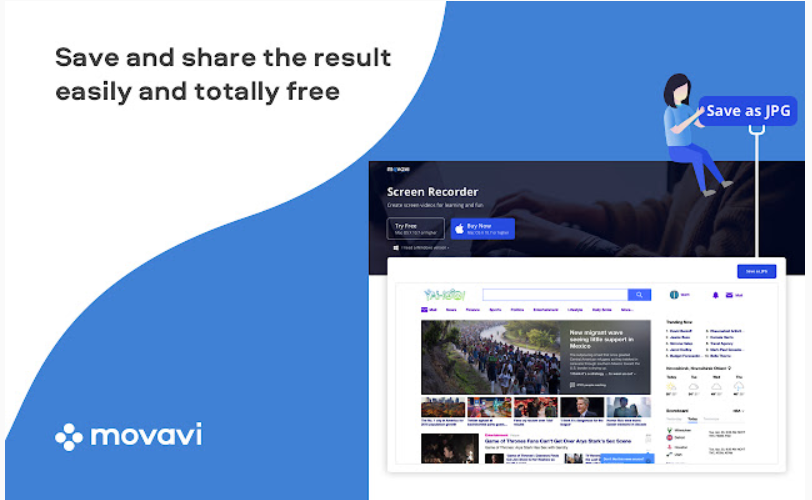
Movavi permite a los usuarios imprimir su pantalla en varios tamaños, ya sean capturas de pantalla a página completa, de partes concretas necesarias o capturas a pantalla completa con todas las pestañas abiertas.
Tenga en cuenta que desplazarse hacia abajo en una página de arriba a abajo hace que Movavi autocapture una página. No hace falta decir que esto facilita el proceso y ahorra tiempo.
Droplr
Con Droplr, puede capturar o grabar su pantalla en un instante y guardarla en la nube con un enlace para compartir.
Tanto si quiere capturar una página entera, toda su pantalla o sólo una pequeña parte, todo es posible con Droplr. Después de hacer una captura de pantalla, tiene la oportunidad de marcarla como desee. Añada texto, resaltes de color, líneas, flechas, recuadros, círculos, etc. Además, puede añadir más de 30 divertidos emojis para dar sabor a sus capturas de pantalla.
Para su información, todas sus capturas de pantalla y grabaciones se almacenan en un solo lugar, es decir, en su cuenta personal Droplr. Así, podrá encontrarlas rápidamente siempre que lo necesite.
NinjaCapture
NinjaCapture es una forma sencilla y eficaz de capturar, anotar y compartir capturas de pantalla en diferentes plataformas.
Con la ayuda de NinjaCapture, puede capturar una página entera o parte de ella al instante. Del mismo modo, puede realizar una captura de toda la pantalla o de partes específicas de la misma.
Además de tomar capturas de pantalla, permite a los usuarios grabar sus pantallas en varias dimensiones y velocidades de fotogramas. Puede compartir sus grabaciones o capturas de pantalla en varias aplicaciones en la nube, como NinjaCapture Cloud, Google Drive, OneDrive, Dropbox, etc.
Los usuarios también pueden recortar, redimensionar, anotar utilizando diferentes formas, proteger con contraseña sus grabaciones compartidas, copiar-pegar una imagen local desde el portapapeles, difuminar información sensible, etc.
Conclusión
Ahora que ya conoce estas increíbles extensiones para capturas de pantalla de Google Chrome no espere más. Consulte nuestro artículo, compare las extensiones y elija la que mejor se adapte a sus preferencias.
Como es evidente, cada una de estas extensiones viene con un práctico conjunto de características que pueden satisfacer a diferentes usuarios. Por lo tanto, sería prudente revisar detenidamente las características y ver si se ajustan a sus necesidades antes de elegir una en concreto. Buena suerte
Ahora puede leer sobre las mejores extensiones de Chrome para grabar la pantalla.